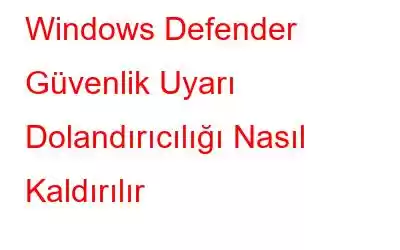Windows Defender güvenlik uyarısı aldatmacası, bireyleri kolayca tuzağa düşüren en yaygın internet dolandırıcılıklarından biridir. İnsanların bu tür dolandırıcılıkların kurbanı olduğu birçok durum yaşandı. Sonuç olarak, çoğu insan virüsler ve kötü amaçlı yazılımlar ve bunların bir kişinin bilgisayarına nasıl saldırıp onu yok edebilecekleri hakkında pek bir şey bilmiyor. Ancak her şey bireylerin riskli, onaylanmamış web sitelerini ziyaret etmesiyle başlar.
Dolandırıcılığı daha iyi anlamanıza yardımcı olmak için dolandırıcılıkla ilgili tüm gerçekleri bir araya getirdik. Şimdi bu Windows Defender Güvenlik Uyarısının ne olduğundan bahsedelim. Ayrıca, tarayıcınızdan kötü amaçlı yazılımları silmenin yollarını da önceden keşfedeceksiniz.
Windows Defender Güvenlik Dolandırıcılığı Tam Olarak Nedir?
Önce, bu tür dolandırıcılıkların teknik yönlerini inceleyelim. uyarı. Windows Defender güvenlik uyarısı bir kimlik avı dolandırıcılığı, bir tür korku yazılımıdır. Bu dolandırıcılık, URL'si ve amacı aksini söylese bile, sizi Microsoft web siteleri gibi yasal görünen hileli web sayfalarına yönlendirmeye çalışır. Sayfada, bilgisayarınızın kötü amaçlı yazılım (örneğin Truva Atı) tarafından ele geçirildiğini ve müşteri hizmetleriyle iletişime geçmeniz gerektiğini belirten bir uyarı görünecektir.
(Resim kredisi: Minitool)
Bu tür dolandırıcılığın en tehlikeli yanı, ekrandaki mesajın meşru ve gerçek görünerek kitleleri tuzağa düşürmesidir. Pek çok kullanıcı bunu fark etmeyebilir ve aramaya çalışmayabilir. Tüketicilerin istenmeyen bir şeyi fark etmemesi için bir pop-up'ın mümkün olduğu kadar gerçek görünmesini sağlamak, dolandırıcıların sık sık başvurduğu bir yaklaşımdır. Çoğu zaman verilen telefon numarası sizi dolandırıcı bir çağrı merkezine bağlayacaktır. Bir aracı, bilgisayarınıza kötü amaçlı yazılım bulaştırmaya, önemli kişisel bilgilerinizi çalmaya ve sahte hizmetler için para talep etmeye çalışacaktır.
Neden Windows Defender Güvenlik Uyarısı Hata Uyarısını Görüyorsunuz?
A Windows Defender Güvenlik Uyarısı'na birçok faktör neden olabilir. İşte birkaç olasılık:
Windows Defender Güvenlik Hatası Nasıl Kaldırılır
Bazılarına bakalım Windows Defender Güvenlik Uyarısını kaldırmak için en iyi yöntemler.
Yöntem 1: Uyarıyı Kapattıktan Sonra Bilgisayarınızı Yeniden Başlatmaya Zorlayın
Belirli bir dosyayı görüntülerken ekranınızda bu açılır mesajın göründüğünü görürseniz web sitesinin saldırıya uğradığını veya güvenliğinin ihlal edildiğini anlayın. Bu yüzden yapmanız gereken ilk şey o siteye bir daha dönmemek olacaktır.
Ancak bazı kullanıcılar sadece kapat sembolüne tıklayarak uyarı kutusunu kaldıramayacaklarını belirtiyorlar. Bu sahte Windows Defender Güvenlik Uyarısından şu şekilde kurtulabilirsiniz: Görev çubuğunu açarak bu Windows'ları zorla kapatabilirsiniz.
Adım 1: Başlamak için Başlat'a sağ tıklayın ve ardından Görev Çubuğu'nu seçin.
2. Adım: Yalnızca birkaç seçenek görüyorsanız Daha fazlasını göster'i seçin.
3. Adım: İstediğiniz ilerlemeyi bulun ve seçin. sonlandırın ve ardından Görevi sonlandır düğmesini tıklayın.
Dördüncü adımda bilgisayarınızı yeniden başlatın.
Bu talimatları tamamladıktan sonra, uyarının kaybolup kaybolmadığını görmek için web tarayıcınızı yeniden başlatın. Bu sahte uyarıyı almaya devam ederseniz, web tarayıcınızın ayarlarını varsayılana sıfırlamanız gerekebilir.
Yöntem 2: Web tarayıcılarınızdaki tüm değerleri varsayılana sıfırlayın
Siz Windows Defender Güvenlik Uyarısı
ile karşılaşırsanız web tarayıcınızdaki tüm değerleri varsayılana sıfırlamanız gerekir.Windows Defender açılır penceresini Google Chrome'dan kaldırın.
Windows Defender açılır penceresini Edge'den kaldırın.
Microsoft Edge kullanıyorsanız açılır pencereyi kaldırmak için aşağıdaki adımları izleyin.
Tarayıcınızı sıfırlamak, tarayıcınızı bu sahtekarlıktan temizleyecektir. Hala düzelmiyorsa sonraki çözümü deneyin.
Yöntem 3: T9 Antivirus'ü kullanarak
Güçlü ve etkili bir antivirüs kullanmak en iyi seçeneklerden biridir. bu durumda Windows Defender Güvenlik Uyarısı. Kendi başımıza birkaç antivirüs kullandıktan sonra, tüm kullanıcıların T9 Antivirus'ü aramasını öneriyoruz. Tweaking Technologies, Windows PC için bu hafif ama güçlü antivirüs programını geliştirdi. Üstelik modern ve kullanıcı dostu bir arayüze ve yüksek virüs tespit oranlarına sahiptir. Bilgisayarınızı yeni virüslerden, kötü amaçlı yazılımlardan ve sıfır gün saldırılarından korur.
Bu yazılımın gelecek vaat eden bazı özelliklerine bir göz atalım:
Kötü Amaçlı Yazılım Savunması
Bilgisayarınızı en yeni ve yaygın düşmanca ve tehlikeli saldırılara karşı güvende tutmak için bir koruma katmanı sağlar. Sonuç olarak sisteminiz büyük veya küçük her türlü tehdide karşı güvende olur.
Gerçek Zamanlı Güvenlik
Gerçek zamanlı koruma sayesinde, kolayca tespit edilebilir ve izinsiz girenlerin cihazınıza erişmek ve kişisel verilerinizi kötüye kullanmak için kullanabileceği en son tehditleri etkisiz hale getirin.
Güvenlik Duvarı Koruması
T9 Antivirus'ün ağınızı ve bilgilerinizi herhangi bir zarar meydana gelmeden önce zararlı uygulamalara veya saldırganlara karşı yeterli düzeyde koruma yeteneğine sahiptir.
Kötüye Kullanım Koruması
T9 Antivirus sıklıkla gözden kaçan bir konuya odaklanır. Sistemleri, zayıf noktalar aracılığıyla cihazlara bulaşan kötü amaçlı yazılımlardan korumanın bir yolu. Bu özelliği, kimlik avı ve kötü amaçlı web sitelerinden kaçınmanıza yardımcı olur.
Bu hatayı T9 Antivirus kullanarak çözmek için aşağıda belirtilen adımları izleyin:
Adım 1: Başlamak için en son sürümü indirin ve yükleyin. Windows PC'nizde T9 Antivirus'ün kurulumu.
2. Adım: Kurulum dosyasını indirir indirmez bir açılır pencereyle karşılaşacaksınız. Aşağıdaki kutu. İlerlemek için İleri düğmesine tıklayın!
3. Adım: Lisans Sözleşmesini kabul edin ve ardından İleri düğmesine tıklayın. T9 Antivirus birkaç saniye içinde bilgisayarınıza başarıyla yüklenecek.
4. Adım: Devam etmek için Son düğmesini tıklayın!
Not: En iyi şekilde yararlanmak için T9 Antivirus'ün premium sürümüne yükseltin.
5. Adım: İlk tam taramanıza başlamak için Kayıt anahtarını girin ve ürünü etkinleştirin.
6. Adım: Büyüteç simgesini ve simgesini seçin. Hızlı Tarama, Derin Tarama veya Özel Tarama arasından uygun Tarama Türü.
7. Adım: Tarama prosedürü başlayacak ve tüm kötü amaçlı yazılımlar ve virüsler tanımlanacaktır. Kolayca kaldırabilirsiniz em ve sisteminizi mümkün olan en kısa sürede orijinal durumuna geri yükleyin.
Yöntem 4: Kötü Amaçlı Faaliyetler Gerçekleştirebilecek Programları Kaldırma
Bu, Windows Defender Güvenlik Uyarısını kaldırma. Kötü amaçlı yazılım tarayıcınızda bir uzantı olarak gizlenmiş olabilir. Böyle bir durumda soruna dikkatli yaklaşmanız gerekir. Uzantı ayarları sayfasına gitmeli ve tanımadığınız uzantıyı kaldırmalısınız. Bunu yapmak için adım adım talimatlar aşağıda verilmiştir:
1. Adım: Google'ı açın ve sağ üst köşedeki üç noktayı seçin.
2. Adım: Açılan pencereden -aşağı menüden “Ayarlar”ı seçin.
3. Adım: Sol panelde çeşitli seçenekler vardır. Uzantılar menüsünü açın.
4. Adım: Tarayıcınızda yüklü tüm uzantıların bir listesi gösterilecektir. Tanınmayan uzantıların listesini inceleyin.
5. Adım: Her uzantının altında bir "Kaldır" düğmesi bulunur.
6. Adım: Kaldır'a dokunun. tanımadığınız uzantı. Bir diyalog penceresi açılacaktır. Onaylamak için Kaldır'ı bir kez daha tıklayın.
7. Adım: “Windows Defender Güvenlik Uyarısı”nın çözülüp çözülmediğini kontrol edin.
Bildirimin ekranda hâlâ görünüp görünmediğini görmek için Chrome'u yeniden başlatın. .
Sonuç –
Windows Defender meşru bir uygulama olsa da, tarayıcınızda gösterilen güvenlik uyarısı meşru değildir. Gerçekte, eğer ona tıklarsanız veya sağladığı numarayla iletişime geçerseniz, görünüşte masum olan bu açılır pencere ciddi zarara neden olabilir. Neyse ki, cihazınıza zarar vermeden kötü amaçlı yazılımlardan kurtulmanın birkaç yolu vardır. En etkili yöntem, tarayıcı ayarlarınızı sıfırlamak ve makinenizde güvenilir bir antivirüs ürünü çalıştırmaktır.
Son derece etkili olan ve sisteminize 360 derece koruma sağlayabilen T9 Antivirus'ü denemenizi öneririz. Bunu takiben, kötü amaçlı yazılımların tekrar bulaşmasını önlemek için önlem almalısınız. Bu, ilk etapta bu tür saldırıların meydana gelmesini önlemek için çevrimiçi hijyen uygulanmasını (ör. garip web sitelerinden kaçınmak) içerir.
Makalenin faydalı olduğunu umuyoruz Windows Defender Güvenlik uyarısı hakkında bilgi almanız için. Bu yazı hakkındaki görüşlerinizi daha faydalı hale getirmek için bilmek istiyoruz. Önerilerinizi ve yorumlarınızı aşağıdaki yorum bölümüne bekliyoruz. Bilgileri arkadaşlarınızla paylaşın ve Makaleyi sosyal medyada paylaşarak diğerlerini de bilgilendirin.
Sizden haber almayı çok seviyoruz!
Facebook, Twitter, Instagram ve YouTube'dayız. Sorularınız veya önerileriniz için bize bildirin. Size bir çözümle geri dönmeyi seviyoruz. Teknolojiyle ilgili yaygın sorunlara ilişkin ipuçlarını, püf noktalarını ve yanıtları düzenli olarak yayınlıyoruz.
İlgili Konular –
Gelişmiş Programlarla Önemsiz Dosyalar Nasıl Temizlenir PC Temizleme
Windows 11/10'da Silinen Geri Yükleme Noktaları Nasıl Kurtarılır
Windows 2022 İçin En İyi 10 CPU Karşılaştırma Yazılımı
Windows 11'de Yavaş İnternet Hızı Sorunu Nasıl Düzeltilir?
Windows 10, 8, 7 için En İyi 10 Disk Yönetim Yazılımı (2022)
Okunma: 0